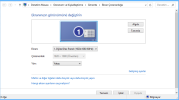Son kullanma tarihi geçmiş, bayatlamış bir tarayıcı kullanıyorsanız, Mercedes kullanmak yerine tosbağaya binmek gibi... Web sitelerini düzgün görüntüleyemiyorsanız eh, bi' zahmet tarayıcınızı güncelleyiniz.
Modern Web standartlarını karşılayan bir tarayıcı alternatifine göz atın.
Modern Web standartlarını karşılayan bir tarayıcı alternatifine göz atın.
Çözüldü Canlı yayında chat monitör nasıl yapılır?
- Konuyu başlatan Bilgitek
- Başlangıç Tarihi
- Mesaj 13
- Görüntüleme 2B
Bu konu çözüldü olarak işaretlenmiştir. Çözülmediğini düşünüyorsanız konuyu rapor edebilirsiniz.
Ayrıntılı düzenleme
Kim cevapladı?
Çözüm
Windows için:
Bunları yaptıktan sonra Twitch chatinde ayarlar simgesine tıklayıp ayrı pencerede göstere basıyorsunuz ve o pencereyi 2. monitöre sürükleyip istediğiniz boyutta kullanıyorsunuz.
Kaynak: Dell Sistemlerinde Windows 8 ve Windows 8.1'de Çoklu Monitör Kurma | Dell Turkey
- Sağdan kaydırarak veya fare imlecini sağdaki köşelerden birine hareket ettirerek Windows düğmelerini çalıştırın.
- Aygıtlar öğesini seçin,
- İkinci ekran öğesini seçin.
- Sadece PC ekranı, çoğalt, genişlet ve sadece ikinci ekran olmak üzere dört seçenek mevcuttur. Sizin için en uygun seçeneği belirleyin.
- Yalnızca kişisel bilgisayar ekranı: ikinci ekran devre dışı bırakılır ve sadece bilgisayarın birincil ekranı kullanılır.
- Çoğalt - ikinci ekran, birincil ekranı yansıtır.
- Genişlet: bilgisayar ekranı iki ekrana genişletilir ve iki ekrana yayılan bir masaüstüne sahip olmanıza ya da bir ekranda.
- Windows kullanıcı arayüzünü ve diğer ekranda masaüstünü kullanmaya olanak tanır.
- Sadece ikinci ekran - ana bilgisayar ekranı devre dışı bırakılır ve sadece ikinci ekran kullanılır.
Bunları yaptıktan sonra Twitch chatinde ayarlar simgesine tıklayıp ayrı pencerede göstere basıyorsunuz ve o pencereyi 2. monitöre sürükleyip istediğiniz boyutta kullanıyorsunuz.
Kaynak: Dell Sistemlerinde Windows 8 ve Windows 8.1'de Çoklu Monitör Kurma | Dell Turkey
Nightmaree0
Hectopat
- Katılım
- 25 Ekim 2015
- Mesajlar
- 931
- Çözümler
- 6
Sağ altta bildirim işaretine basın yansıt gelin uzat seçin. Nerede yayın açıyorsanız oranın Chat bölümüne gelin küçük bir ok işareti vardır oraya basarsanız sadece sekme olarak gözükür ama eğer yoksa kendi kanalınızın sohbet yerini tarayıcıyla açın. Açtığınız sekmeyi fareyle sağa doğru sürükleyin diğer monitöre geçer.
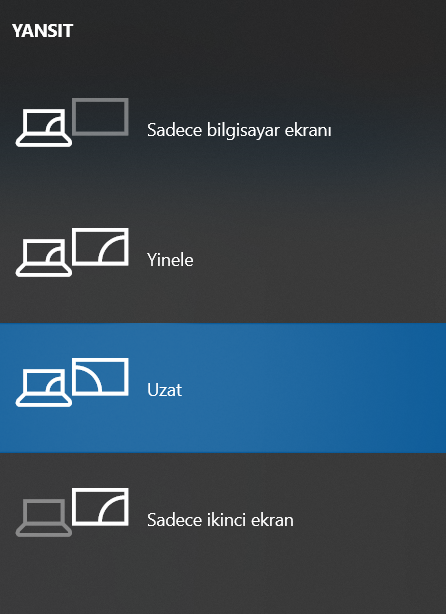
Windows 8.1 olduğunu yeni farkettim, belirtseydiniz keşke bilmediğim konuya yorum yazmazdım. Ancak Windows 10 için işlem böyle.
Windows 8.1 olduğunu yeni farkettim, belirtseydiniz keşke bilmediğim konuya yorum yazmazdım. Ancak Windows 10 için işlem böyle.
Chat monitör derken nasıl bir şey düşünüyorsunuz daha çok açar mısınız?
Yani aynı andan yayını takip etmek için ve yorumları okumak için.
preyy
Kilopat
- Katılım
- 16 Mart 2020
- Mesajlar
- 4.676
- Makaleler
- 3
- Çözümler
- 47
Daha fazla
- Cinsiyet
- Erkek
Yani aynı andan yayını takip etmek için ve yorumları okumak için.
Chat ekranını 2. monitörde açın. Alın size chat monitörü.
Onu anlamadım ama neyiniz eksik onu anlamadım üstteki arkadaşın dediği gibi monitörü uzatman gerek öncellikle ardından chati ayrı bir sekme olarak oraya açacaksın monitörler birbirinden bağımsız olacak.Yani aynı andan yayını takip etmek için ve yorumları okumak için.
preyy
Kilopat
- Katılım
- 16 Mart 2020
- Mesajlar
- 4.676
- Makaleler
- 3
- Çözümler
- 47
Daha fazla
- Cinsiyet
- Erkek